Autora:
Virginia Floyd
Data De La Creació:
11 Agost 2021
Data D’Actualització:
1 Juliol 2024

Content
- Passos
- Part 1 de 3: Com introduir dades
- Part 2 de 3: Com es crea un gràfic
- Part 3 de 3: Com triar un tipus de gràfic
En un full de càlcul de Microsoft Excel, podeu crear un gràfic o gràfic a partir de les dades seleccionades. En aquest article, us mostrarem com crear un gràfic a Excel 2010.
Passos
Part 1 de 3: Com introduir dades
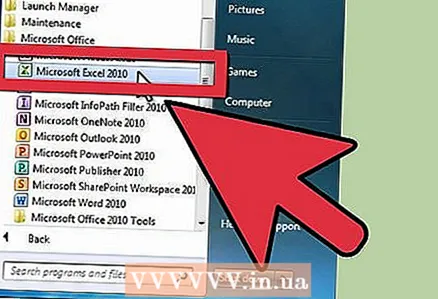 1 Inicieu l'Excel 2010.
1 Inicieu l'Excel 2010.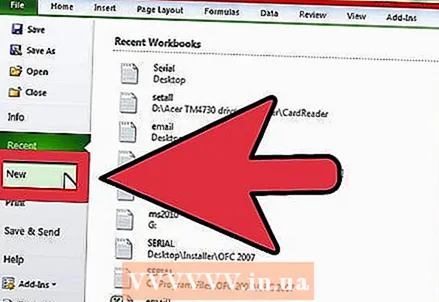 2 Feu clic al menú Fitxer per obrir un full de càlcul preparat o crear-ne un de nou.
2 Feu clic al menú Fitxer per obrir un full de càlcul preparat o crear-ne un de nou.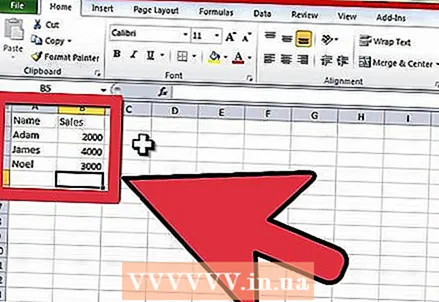 3 Introduïu dades. Això es fa d’una manera determinada. Normalment, els noms (articles, productes i similars), els noms o les dates s’introdueixen a la primera columna (columna A) i els números a les columnes següents.
3 Introduïu dades. Això es fa d’una manera determinada. Normalment, els noms (articles, productes i similars), els noms o les dates s’introdueixen a la primera columna (columna A) i els números a les columnes següents. - Per exemple, si voleu comparar els resultats de vendes dels empleats d'una empresa, introduïu els noms dels empleats a la columna A i introduïu els resultats de vendes setmanals, trimestrals i anuals a les columnes següents.
- Tingueu en compte que a la majoria de gràfics i gràfics, la informació de la columna A apareixerà a l’eix x (eix horitzontal). No obstant això, en el cas d’un histograma, les dades de qualsevol columna es mostren automàticament a l’eix Y (eix vertical).
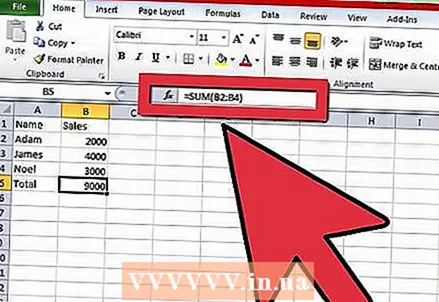 4 Utilitzeu fórmules. Per exemple, afegiu les dades a l'última cel·la d'una columna i / o fila. Això és obligatori si voleu representar un gràfic circular amb percentatges.
4 Utilitzeu fórmules. Per exemple, afegiu les dades a l'última cel·la d'una columna i / o fila. Això és obligatori si voleu representar un gràfic circular amb percentatges. - Per introduir una fórmula, seleccioneu les dades d'una columna o fila, feu clic al botó fx i seleccioneu la fórmula.
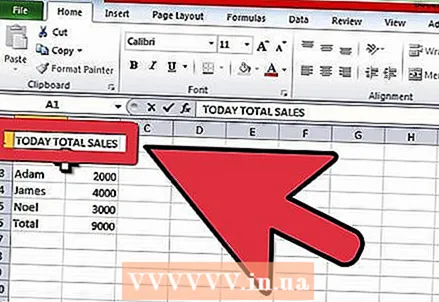 5 Introduïu un títol per al full de càlcul / gràfic. Feu-ho a les primeres línies. Utilitzeu els encapçalaments de la segona fila i columna per aclarir les dades.
5 Introduïu un títol per al full de càlcul / gràfic. Feu-ho a les primeres línies. Utilitzeu els encapçalaments de la segona fila i columna per aclarir les dades. - Els títols es transferiran a la taula.
- Les dades i els títols es poden introduir a qualsevol secció del full de càlcul. Si és la primera vegada que creeu un gràfic, intenteu mantenir les dades en cel·les específiques perquè sigui més fàcil treballar-hi.
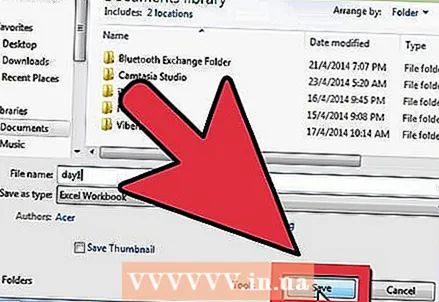 6 Deseu el full de càlcul.
6 Deseu el full de càlcul.
Part 2 de 3: Com es crea un gràfic
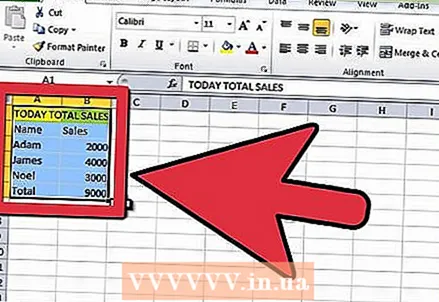 1 Ressalteu les dades introduïdes. Manteniu premut el botó del ratolí i arrossegueu-lo des de la cel·la superior esquerra (amb el títol) fins a la cel·la inferior dreta (amb les dades).
1 Ressalteu les dades introduïdes. Manteniu premut el botó del ratolí i arrossegueu-lo des de la cel·la superior esquerra (amb el títol) fins a la cel·la inferior dreta (amb les dades). - Per traçar un gràfic senzill a partir d’un conjunt de dades, ressalteu la informació de la primera i la segona columna.
- Per traçar un gràfic basat en diversos conjunts de dades, seleccioneu diverses columnes de dades.
- Assegureu-vos de ressaltar els encapçalaments.
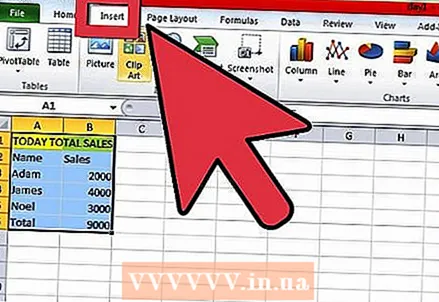 2 Feu clic a la pestanya Insereix a la part superior de la finestra. A Excel 2010, aquesta pestanya es troba entre les pestanyes Disseny de pàgina i Pàgina.
2 Feu clic a la pestanya Insereix a la part superior de la finestra. A Excel 2010, aquesta pestanya es troba entre les pestanyes Disseny de pàgina i Pàgina.  3 Cerqueu la secció "Gràfic". En aquesta secció hi ha disponibles diversos tipus de gràfics i gràfics per representar visualment les dades del full de càlcul.
3 Cerqueu la secció "Gràfic". En aquesta secció hi ha disponibles diversos tipus de gràfics i gràfics per representar visualment les dades del full de càlcul. 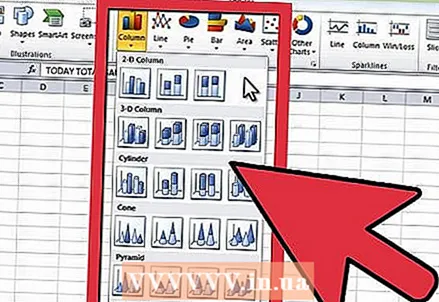 4 Seleccioneu el tipus de gràfic o gràfic. Cada tipus està marcat amb una icona que mostra l'aparença del gràfic / gràfic.
4 Seleccioneu el tipus de gràfic o gràfic. Cada tipus està marcat amb una icona que mostra l'aparença del gràfic / gràfic. - Per seleccionar un altre tipus de gràfic, aneu de nou a la pestanya "Insereix" i feu clic a la icona del gràfic desitjat a la secció "Gràfic".
 5 Passeu el cursor per sobre del gràfic. Feu clic amb el botó dret i trieu Format l'àrea de gràfics al menú.
5 Passeu el cursor per sobre del gràfic. Feu clic amb el botó dret i trieu Format l'àrea de gràfics al menú. - Reviseu les opcions del tauler esquerre com ara Emplenament, Vora, Ombra, etc.
- Canvieu l'aparença del gràfic o gràfic triant els colors i les ombres que vulgueu.
Part 3 de 3: Com triar un tipus de gràfic
 1 Creeu un histograma quan compareu diversos elements relacionats que contenen diverses variables. Les columnes d’un histograma es poden agrupar o apilar les unes sobre les altres (segons com vulgueu comparar les variables).
1 Creeu un histograma quan compareu diversos elements relacionats que contenen diverses variables. Les columnes d’un histograma es poden agrupar o apilar les unes sobre les altres (segons com vulgueu comparar les variables). - Les dades d’un element de la taula corresponen a una columna de l’histograma. No hi ha línies que connectin les columnes.
- En el nostre exemple amb resultats de vendes, cada empleat tindrà un gràfic de barres d’un color determinat. Les columnes de l'histograma es poden agrupar o situar una sobre l'altra.
 2 Creeu un gràfic lineal. És ideal per mostrar com canvien les dades amb el pas del temps (al llarg de dies, setmanes o anys).
2 Creeu un gràfic lineal. És ideal per mostrar com canvien les dades amb el pas del temps (al llarg de dies, setmanes o anys). - Aquí un número correspondrà a un punt del gràfic. Els punts es connectaran amb una línia per mostrar el canvi.
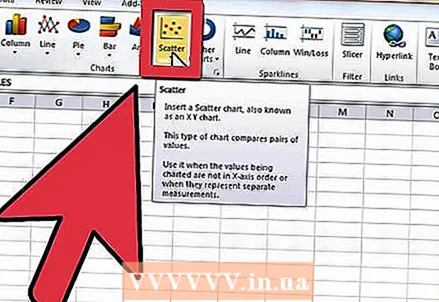 3 Construeix una parcel·la dispersa. És similar a un gràfic de línies perquè les dades també es representen al llarg dels eixos X i Y. Els punts d’aquest gràfic es poden deixar tal qual o podeu connectar-los amb línies.
3 Construeix una parcel·la dispersa. És similar a un gràfic de línies perquè les dades també es representen al llarg dels eixos X i Y. Els punts d’aquest gràfic es poden deixar tal qual o podeu connectar-los amb línies. - Un diagrama de dispersió és ideal per visualitzar diversos conjunts de dades on es poden creuar corbes i línies rectes. És fàcil veure tendències en les dades d’aquest gràfic.
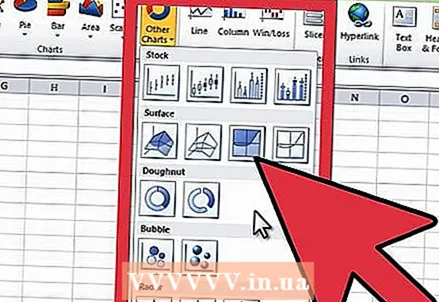 4 Seleccioneu un tipus de gràfic. Un gràfic en 3D és adequat per comparar 2 conjunts de dades, un gràfic en 2D pot mostrar el canvi de valor i un gràfic circular mostra les dades com a percentatge.
4 Seleccioneu un tipus de gràfic. Un gràfic en 3D és adequat per comparar 2 conjunts de dades, un gràfic en 2D pot mostrar el canvi de valor i un gràfic circular mostra les dades com a percentatge.



